Tworzenie nowego zadania (Edycja zadania)
Aby stworzyć nowe zadanie, w menu głównym po lewej stronie wybierz sekcję Wszystkie zadania, a następnie Nowe zadanie.
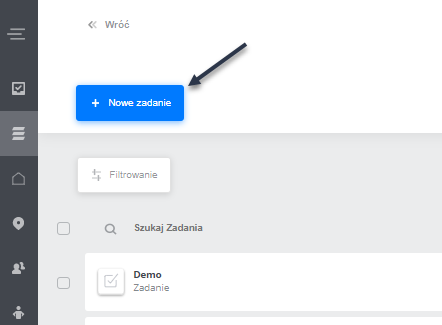
Zostaniesz przeniesiony do okna ustawień ogólnych nowego zadania. Dzieli się ono na podstawowe informacje oraz zaawansowane ustawienia.

Poniżej wstawione zostały odnośniki do poszczególnych sekcji okna ustawień ogólnych nowego zadania. Każde z nich ma swoje przeznaczenie i aby dobrze skonfigurować zadanie należy zapoznać się z podstawowymi zasadami ustawiania nowego zadania.
- Nazwa zadania
- Klienci
- Typ zadania
- Czy wymaga akceptacji
- Sekcja dla zadania
- Grupy lokalizacji
- Projekty
- Wybierz zadanie z szablonu
- Zadanie dla użytkownika
- Pomiń sprawdzanie lokalizacji
- Zadanie poprzedzające
- Format ceny
- Offset ceny
- Pokaż tylko lokalizację z przypisanymi użytkownikami
- Dostępne we wszystkich lokalizacjach
- Konfiguracja zadań warunkowych/To zadanie jest warunkowe
- Polecenia w zadaniu muszą być wykonane po kolei
- Włącz wagi punktowe dla odpowiedzi w zadaniu
- Odrzucone zadania zwróć do poprawy/Zaakceptowane zadania zwróć do poprawy
- Wyświetl na tablicy zadańWłącz sortowanie lokalizacji
- Sposób liczenia możliwych wykonań
- Pokaż w weryfikacji nieobowiązkowe polecenia
- Okres retencji zadania (w dniach)
- Okres retencji odpowiedzi (w dniach)
- Sposób weryfikacji zadania
Po wypełnieniu wszystkich rubryk klikamy przycisk Zapisz. Zostajemy przeniesieni do okna konfiguracji parametrów zadania. Zostały one opisane tutaj. Po wypełnieniu wszystkich rubryk klikamy przycisk Zapisz.
Kolejny krok to konfiguracja Lokalizacji zadania. W zakładce możemy sprawdzić w jakich lokalizacjach będzie pojawiało się zadanie.
Następnie przypisujemy/wkluczamy użytkowników do danego zadania. Przypisywanie oraz wykluczanie zostało opisane tutaj. W przypadku konieczności przypisania dużej liczby użytkowników można skorzystać z importu użytkowników do zadania.
Po przypisaniu użytkowników klikamy Zapisz i zostajemy przeniesieni do generatora zadań. Korzystanie z generatora oraz opis wszystkich dostępnych poleceń znajduje się w bazie wiedzy, w kategorii Generator zadań. Natomiast podstawowy artykuł opisujący początkowe funkcjonalności generatora znajduje się tutaj.
